Nie zostało nas wielu, którzy pamiętają używanie komputerów przed pojawieniem się systemu Windows. Chociaż nie puszczam sosów na dobre stare czasy DOS-a, dobrze mi było operować tymi starymi maszynami z linii poleceń.
Wcześniej często musiałem drukować listę plików w folderze. Zrobiło się tak łatwo, jak skopiowanie listy do pliku tekstowego, który otworzyłem w edytorze tekstu i wydrukowałem stamtąd. Ta sztuczka nadal działa poprzez wiersz poleceń wbudowany w Windows.
Instrukcje dotyczące używania poleceń do drukowania zawartości folderu - w tym różne przełączniki poleceń, które umożliwiają sterowanie formatem wynikowej listy plików - znajdują się w artykule TechRepublic Gregory'ego Harrisa z 2002 roku. Przetestowałem instrukcje Harrisa w systemie Windows 7, oraz jedyną zmianą jest wpisanie "cmd" w wierszu Uruchom systemu Windows, aby otworzyć wiersz polecenia zamiast "command.com", jak wskazuje jego artykuł.
Inną opcją jest dodanie opcji Drukuj katalog do menu kontekstowego (kliknij prawym przyciskiem myszy) w Eksploratorze Windows i innych oknach folderów. Procedura została wyjaśniona w artykule na stronie wsparcia Microsoft.
Niestety, proces ten wymaga utworzenia pliku wsadowego, edycji ustawień zaawansowanych w opcjach folderów systemu Windows (w XP) i otwarcia rejestru w celu edycji wartości klucza. Jeśli zmodyfikujesz menu kontekstowe w ten sposób, zrób kopię zapasową rejestru, tworząc wcześniej punkt przywracania.
Darmowe narzędzie upraszcza drukowanie folderów i katalogów
Spośród wielu darmowych rozwiązań problemu drukowania zawartości folderów i katalogów dwa wyróżniają się. Pierwszą z nich jest KarenWare Directory Printer (którą zawsze znałem jako Karen's Directory Printer, ale jest to ten sam program). Użyłem tego programu wiele lat temu, ale od tego czasu przeszedłem do Listy katalogów i drukowania od Infonautics.
Lista katalogów i wydruk jest tylko nieznacznie większy niż 400K, co czyni go mniej niż o połowę mniejszym niż produkt KarenWare. Ale głównym powodem, dla którego wybrałem opcję Lista katalogów i drukowanie na drukarce katalogowej KarenWare, jest możliwość programu Infonautics do wyeksportowania listy folderów bezpośrednio do programu MS Word lub Excel. Nadal jednak, jeśli chodzi o opcje sortowania i modyfikowania listy plików i folderów przed drukowaniem, drukarka katalogowa KarenWare ma przewagę nad listą katalogów i drukowaniem.

Drukowanie list odtwarzania w iTunes (łatwe) i Windows Media Player (nie jest to łatwe)
Spędzałem sporo weekendów, zamieniając moją bibliotekę około 200-plusowych kaset audio na pliki MP3 za pomocą bezpłatnego oprogramowania do nagrywania dźwięku Audacity. Audacity może być nieco trudny do skonfigurowania, ale gdy już ustawisz program poprawnie, to niesamowite, co może zrobić.
Używam tylko ułamka wielu funkcji Audacity, ale nawet w przypadku prostej konwersji ścieżek audio na pliki MP3, potrzebny jest dokładny samouczek. Sourceforge.net oferuje pięcioczęściowy przewodnik szkoleniowy Audacity. Kiedy jednak spotkałem się z kilkoma drobnymi usterkami podczas konfigurowania Audacity na moim komputerze, polegałem na rozwiązaniach oferowanych przez Wiki Audacity. Zauważyłem też, że wskazówki Audacity Wiki dotyczące przenoszenia taśm i nagrań na komputer lub CD są bardzo przydatne.
Po zakończeniu konwersji ścieżek analogowych na cyfrowe można je nagrać na płyty audio CD. A co to jest CD bez ładnej okładki z listą utworów na płycie? Jeśli używasz iTunes do tworzenia muzycznych płyt CD, wydrukowanie dobrze wyglądającej okładki jest tak proste, jak wybranie listy odtwarzania w lewym okienku, kliknięcie przycisku Drukuj i wybranie jednej z opcji układu w menu rozwijanym Motyw.

Życzymy powodzenia w znalezieniu podobnej opcji w Windows Media Player firmy Microsoft 11. Kilka osób wymyśliło sposoby obejścia problemu z niemożnością drukowania list odtwarzania w WMP, a także darmowe programy do tworzenia i drukowania etykiet na dyskach CD (jeden z nich opisuję poniżej). W rzeczywistości drukarka mogła zostać dostarczona z narzędziem do drukowania etykiet na dyskach CD.
Wolę rozwiązanie low-tech. Najpierw ułóż okienko listy odtwarzania, aby widoczne były tylko te informacje, które chcesz umieścić na okładce. Dotyczy to prawdopodobnie tytułów utworów, wykonawców (jeśli tworzysz płytę CD z kompilacją) i długości ścieżki. Następnie zmień rozmiar okna, aby ułatwić przechwytywanie za pomocą funkcji Print Screen (naciśnij Alt-Print Screen, aby przechwycić tylko aktywne okno).
Nie chcesz, aby całe okno WMP znajdowało się na okładce płyty CD, więc wklej zrzut ekranu w MS Paint lub innym programie graficznym, wybierz i skopiuj tylko materiał, który pojawi się na okładce, otwórz nowe okno w programie i wklej wybraną część oryginalnego ekranu do nowego pliku. Zapisz plik jako bitmapę lub JPEG.
Teraz otwórz MS Word lub inny program do edycji tekstu, wpisz nazwę płyty CD pośrodku górnej linii nowego dokumentu, a następnie wstaw obraz, który właśnie utworzyłeś ze ścieżek CD, również wyśrodkowany na stronie. Być może będziesz musiał zmienić rozmiar obrazu, aby dopasować go do 5-calowej, 5-calowej okładki CD. Aby to zrobić, wystarczy wybrać obraz, aby podświetlić przyciski zmiany rozmiaru, chwycić za róg i przeciągnąć go do żądanego rozmiaru.

Ta prymitywna, ale skuteczna technika może nie zdobyć żadnych nagród za design, ale spełnia moje skromne potrzeby. Jeśli wolisz iść na darmową trasę, Magix Xtreme Print Studio to wysoko oceniany program, chociaż wydaje się, że nie ma możliwości importowania list odtwarzania lub innych danych z WMP lub innych aplikacji (nie testowałem programu). Jedynym wymaganiem jest zarejestrowanie się w celu korzystania z programu dłużej niż 7 dni.









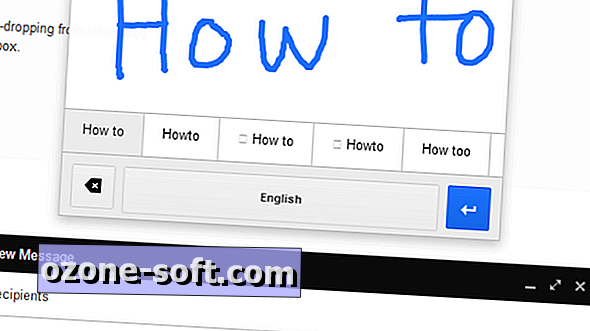

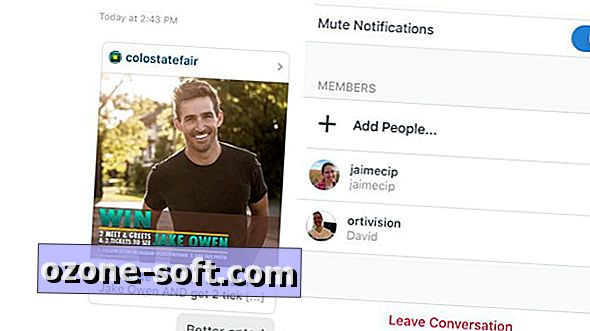

Zostaw Swój Komentarz